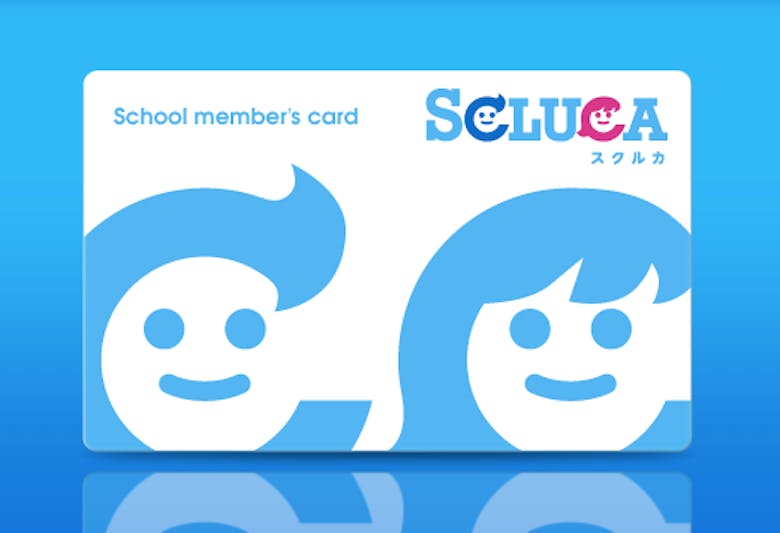日夜SCLUCA(スクルカ)の可能性を模索している井上です。
先日からSCLUCA(スクルカ)のご紹介はさせて頂いていましたが
・忙しいママ必見!「SCLUCA スクルカ」が悩みの種を解消!?
・老人福祉施設の悩み、SCLUCA(スクルカ)が解決できそうです。
・SCLUCA(スクルカ)海外進出!?
実際のフローはどうなっているのかという声があったりなかったりしますので
実際に使ってみました。
幾つかフローがあるので
まずは準備編をご紹介致します。
カード発行
・入会申し込み(web又は紙にて)
・カード発行
実際のカードはこのようなものです。
下記は仮のデザインがあたっておりますが、勿論変更可能です。
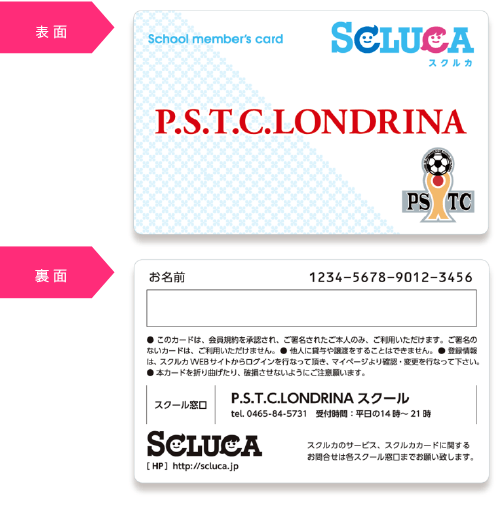
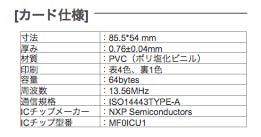
新規アカウント登録
次にSCLUCA(スクルカ)を使用するための新規アカウントを登録します。
http://www.scluca.jp/
ページの上部ログインボタンをクリックします。
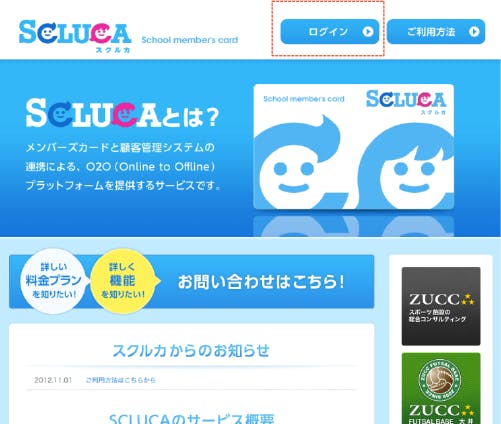
必要情報を入力して登録完了です。
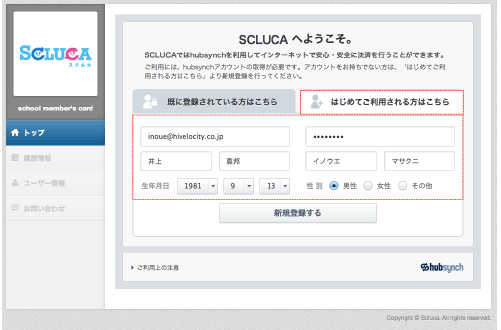
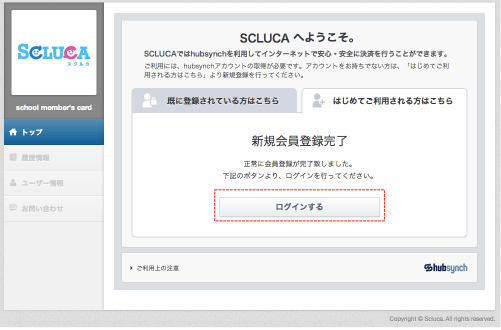
カード番号とアカウントの紐付け
新規アカウントにてログイン後
カードの裏面に書かれた番号と基本情報をMYページ上で登録します。
名前部分にはスクールに通わせる生徒、つまり自分の子供の名前を入力します。
仮に井上のジュニアということで登録しますが、
仮とは言え、頂きに上ってもらいたいという親心からクライムというミドルネームを付与します。
左上のロゴは仮のデザインがあたっておりますが、勿論変更可能です。
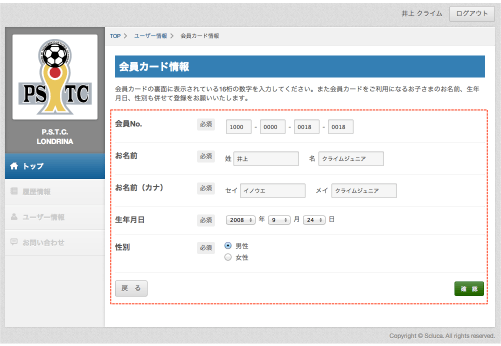
さらに保護者の方の情報や
カードを読み取った際に通知するメールアドレスを登録します。
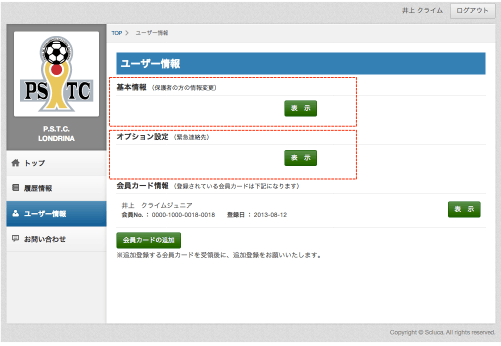
さあ、ここまで終われば
早速ピピッと行きたいところですが、
まだこの状態ではSCLUCA(スクルカ)を使用することはできません。
ここから管理者側(つまりスクールの指導者や幼稚園の先生側)で
「井上クライムジュニア」がどのレッスンを受講するのかを振り分ける必要があります。
管理画面にてレッスン情報の登録
通常はここからのフローはスクルカ使用の親御さん(ここで言う私)ではなく
スクールを運営している管理者側のフローです。
ただここでは私が一人二役させて頂き、管理者側のフローも代行させて頂きます。
管理者側に付与されたID,PASSより管理画面にログインします。
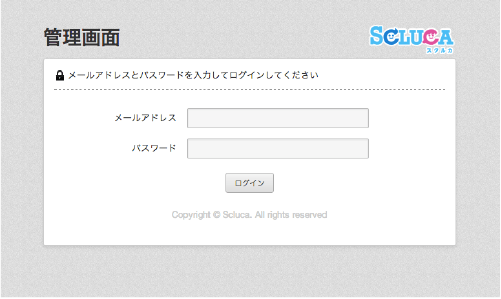
管理画面一覧はこのような画面です。
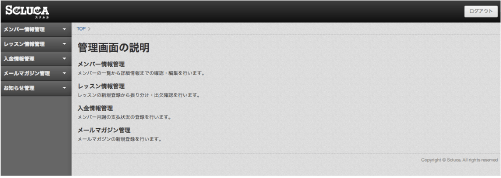
メンバー情報一覧画面に移ると、
先ほどアカウント登録した「井上クライムジュニア」を発見。
この時点では該当メンバーのレッスンが未登録状態です。
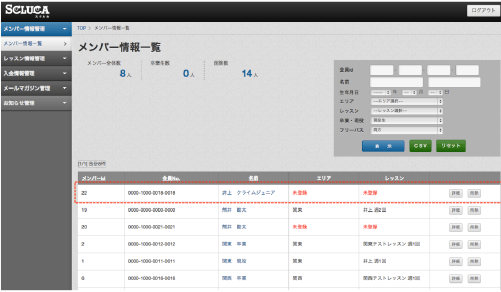
そこでレッスン情報一覧画面に移り
該当メンバーを振り分けるレッスンを確認します。該当レッスンが無い場合はレッスンの新規登録を行います。
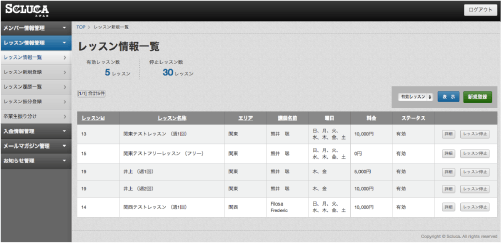
振り分けるレッスンが無いため、レッスンの新規登録をします。
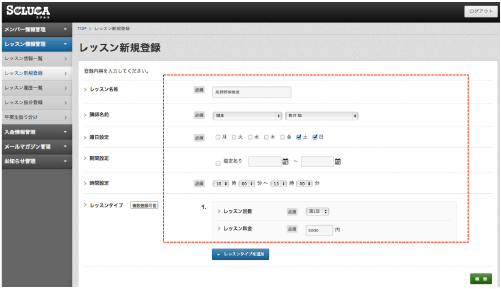
するとレッスン情報一覧画面に反映されます。
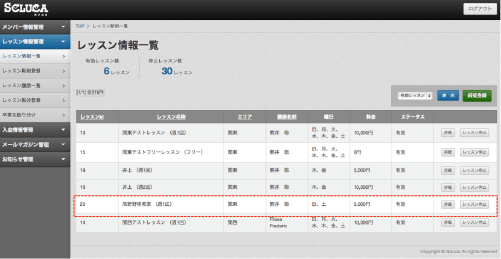
管理画面にてレッスンの振り分け
次に管理者は振り分ける該当のメンバー(生徒)にチェックを入れて
「エリア」「レッスン」を選択して「実行」をクリックします。
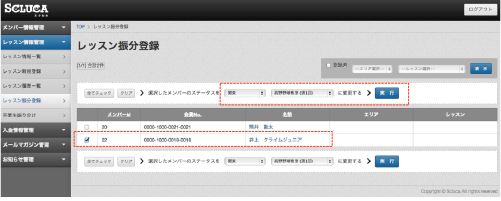
こうして無事レッスン振り分けが完了しました。
これにより晴れて「井上クライムジュニア」はSCLUCA(スクルカ)を使うことができるのです。
少々準備期間が長いと思われる人いるかもしれませんが
一人二役ですので。
慣れたならたやすいですので。
これにて
SCLUCA(スクルカ)使ってみた 〜準備編〜
は終了です。
次回は
SCLUCA(スクルカ)使ってみた 〜実践編〜
のご紹介を致します。